怎么重装macOS?重新安装macOS的快速方法分享
认识与操作重装Mac系统
和Windows电脑一样,Mac电脑也会遭遇一些难以解决的系统问题,如莫名其妙的卡顿,软件崩溃,乃至感染病毒。这时候重新安装macOS就显得很有必要了。本文将根据此需求展开分析,为大家分享重新安装macOS的好处,以及怎么重装macOS的具体步骤与方法。
Mac电脑重装系统有什么好处?
电脑重装系统是解决系统疑难杂症的杀手锏之一,也是恢复,优化电脑运行环境与速度的一种常见办法。重新安装macOS带来的好处一般包括以下几种:
清除系统中的垃圾文件,释放空间,提高速度;
修复系统中的错误和漏洞,提高安全性;
升级到新版本的macOS,享受新功能和优化;
解决一些软件兼容性和驱动问题,提高稳定性;
清除个人数据和设置,保护隐私。
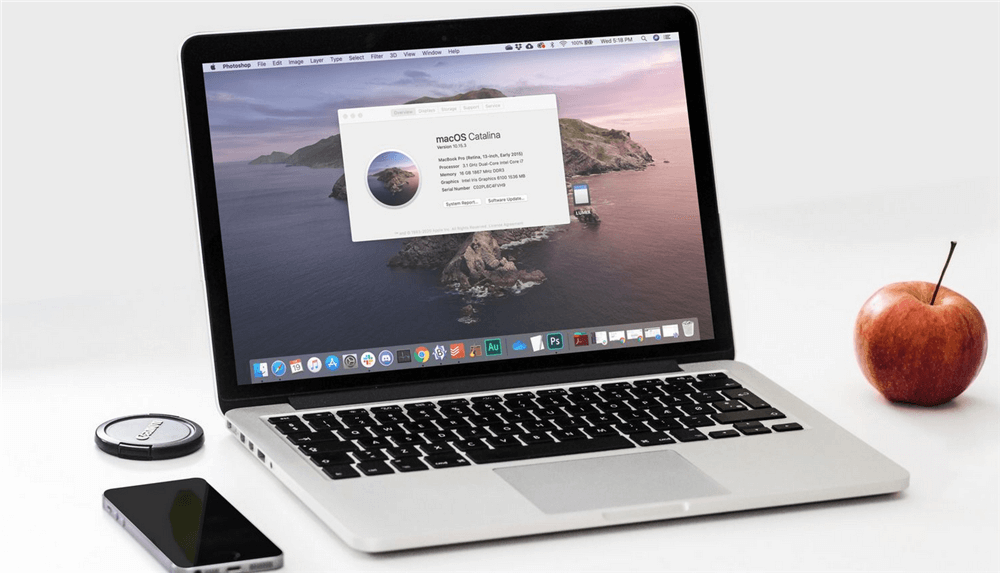
怎么重装macOS?
在重新安装macOS之前,我们需要做一些准备工作,以免造成不必要的麻烦和损失。
重装系统前需要准备什么?
备份重要的数据和文件。可以使用时间机器或者其他工具把电脑中的文档,照片,音乐等文件备份到外部硬盘或者云端存储中。
准备一个可用的网络连接。通过网络下载和安装该设备支持的新版本macOS,所以需要确保电脑可以连接到稳定和快速的网络。
准备一个8GB以上的U盘或其它可移动存储设备。我们需要使用这个设备来制作一个启动盘。在电脑无法正常启动或者没有网络连接的情况下,我们也可以利用其重装系统。
记住或者记录下自己的Apple ID和密码。我们在重装系统后需要使用Apple ID来登录电脑,并且下载和更新一些软件。

如何制作启动盘?
和Windows重装系统一样,Mac电脑重装系统制作也需要启动盘。制作启动盘的步骤如下:
1. 从App Store或者苹果官网下载macOS的安装程序。
2. 使用磁盘工具格式化U盘或者其他可移动存储设备为Mac OS扩展(日志式)格式,
3. 运行终端程序,输入命令并执行,其中[版本名称]可以是Big Sur, Catalina, Mojave等,输入密码并确认。
sudo /Applications/Install\ macOS\ [版本名称].app/Contents/Resources/createinstallmedia --volume /Volumes/Untitled
例如,如果我们下载了macOS Big Sur的安装程序,则输入以下命令:
sudo /Applications/Install\ macOS\ Big\ Sur.app/Contents/Resources/createinstallmedia --volume /Volumes/Untitled
4. 然后,我们需要输入“y”并按回车键,表示同意擦除U盘或者其他设备的内容,并开始制作启动盘。
5. 等待制作完成。这个过程可能需要几分钟到几十分钟,取决于网络速度和设备性能。我们可以看到终端程序中的进度条,当进度条走完时,表示制作成功。
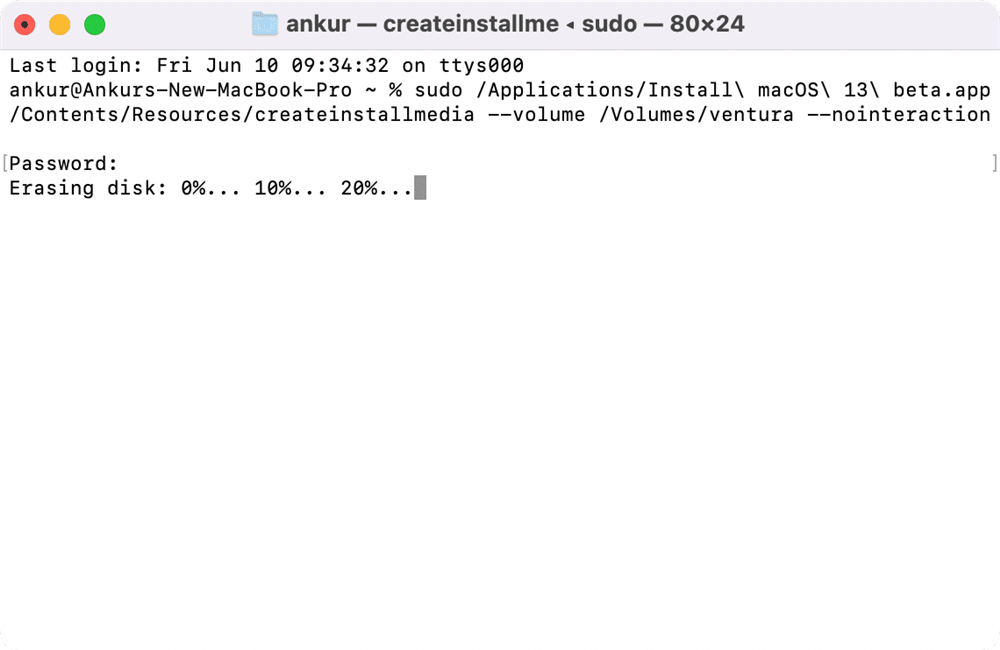
Mac如何重装系统?
U盘启动盘制作完毕后,怎么重装macOS呢?Mac如何重装系统的具体参考步骤如下:
1. 关闭电脑并插入启动盘,按住Option键(或者Alt键)不放,并按下电源键,启动电脑,进入恢复模式。
2. 我们会看到一个启动管理器的界面,显示了不同的启动选项。我们需要使用方向键选择“Install macOS [版本名称]”(例如“Install macOS Big Sur”),并按回车键确认。
3. 选择语言并继续,再点击磁盘工具按钮,打开磁盘工具。
4. 选择硬盘(一般是Macintosh HD),并点击擦除按钮。接着,选择Mac OS扩展(日志式)格式,并点击擦除按钮。
5. 点击返回按钮,回到macOS实用工具的界面。然后,点击重新安装macOS按钮,并点击继续按钮。
6. 接着,同意软件许可协议,并选择自己的硬盘作为安装位置。再点击安装按钮,并等待安装完成,当安装完成时,电脑会自动重启。
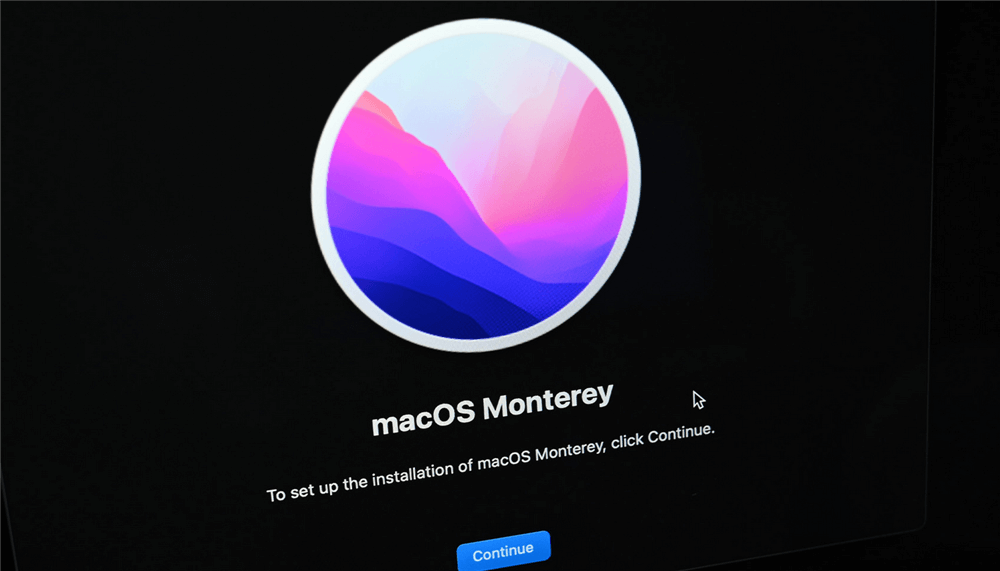
结论
以上就是关于Mac电脑重装系统有什么好处、怎么重装macOS的全部分享了。重新安装macOS可以帮助我们解决一些系统问题,改善或者恢复电脑的性能和安全性。但是,在重装系统之前,我们需要做好数据备份与制作启动盘的准备工作,并且保存好自己的Apple ID和密码。希望本文对你有所帮助!
